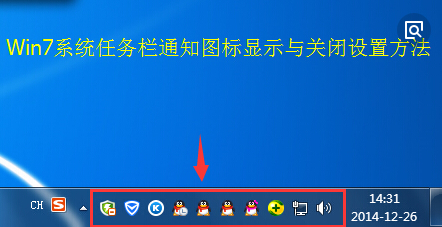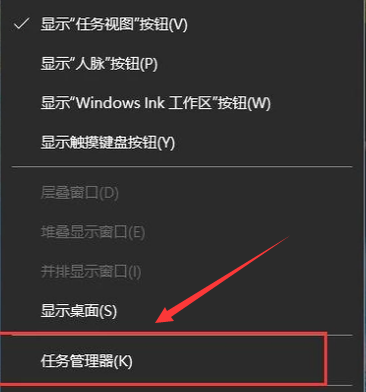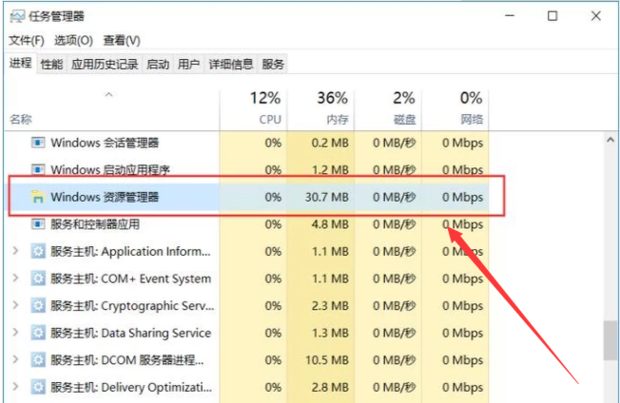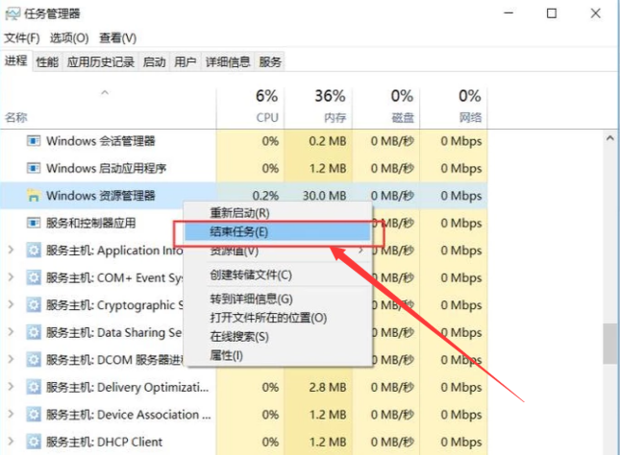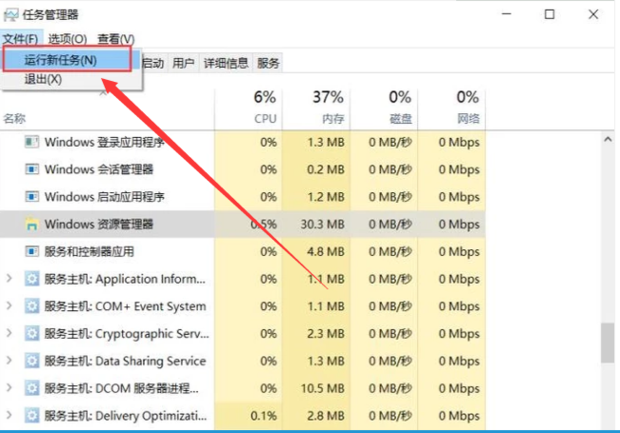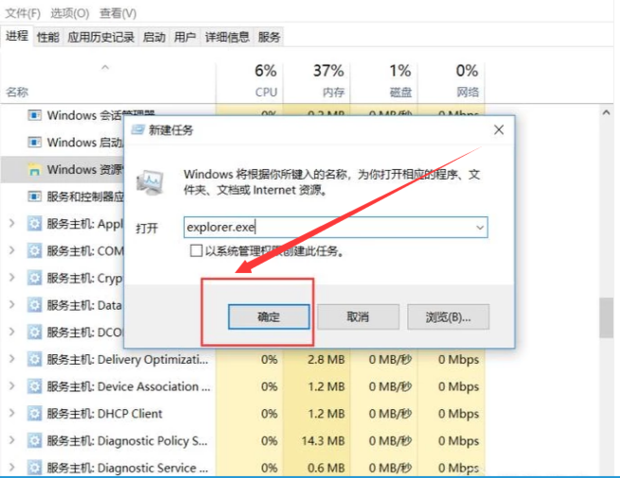電腦任務欄一直閃動如何取消
來源:懂視網
責編:小OO
時間:2021-11-09 09:15:49
電腦任務欄一直閃動如何取消
首先在Win10系統中遇到系統任務欄閃動的情況,應該鼠標右鍵點擊任務欄選擇任務管理器選項,打開任務管理器之后在任務列表中找到Windows資源管理器,對Windows資源管理器右鍵點擊選擇重新啟動,待Windows資源管理器重新啟動之后,任務欄即可恢復正常。
導讀首先在Win10系統中遇到系統任務欄閃動的情況,應該鼠標右鍵點擊任務欄選擇任務管理器選項,打開任務管理器之后在任務列表中找到Windows資源管理器,對Windows資源管理器右鍵點擊選擇重新啟動,待Windows資源管理器重新啟動之后,任務欄即可恢復正常。
在使用電腦的過程中,如若任務欄一直閃動,想必大家一定很苦惱,曾經也是想了很多辦法,看配置,看軟件是不是沖突,是不是自己哪里設置錯誤,其實很簡單,很簡單就可以輕松解決。
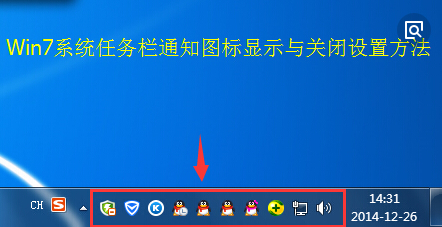
材料/工具
電腦,任務管理器
方法
在Win10系統中遇到系統任務欄閃動的情況,應該使用鼠標對任務欄擊右鍵,選擇“任務管理器”選項。
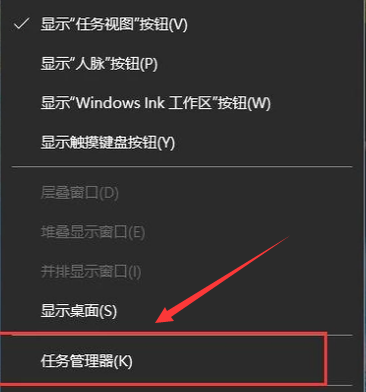
打開任務管理器之后,在任務列表中找到Windows資源管理器。
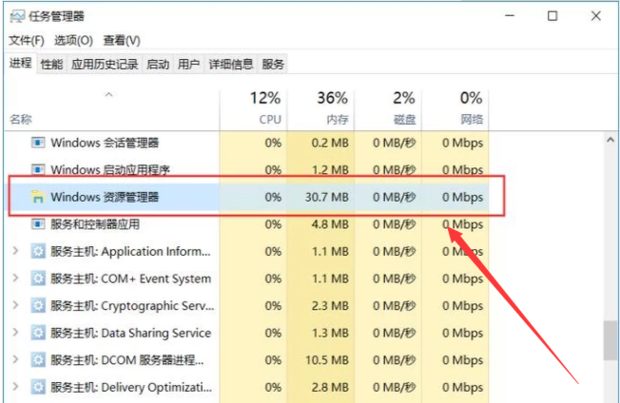
對Windows資源管理器擊右鍵,選擇“重新啟動”菜單選項,待Windows資源管理器重新啟動之后任務欄即可恢復正常。

方法2
如果是在Win7、Win8系統中遇到這種情況,對Windows資源管理器擊右鍵,選擇“結束任務”菜單選項。
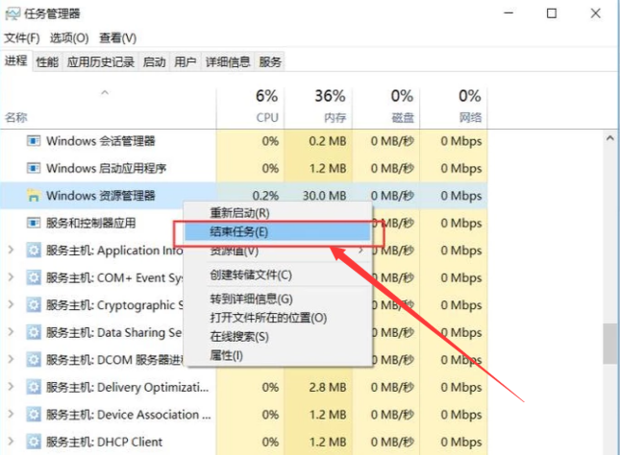
然后點擊“文件-運行新任務”選項,然后輸入“explorer.exe”命令,即可恢復Windows資源管理器的運行,任務欄也就隨之恢復了。
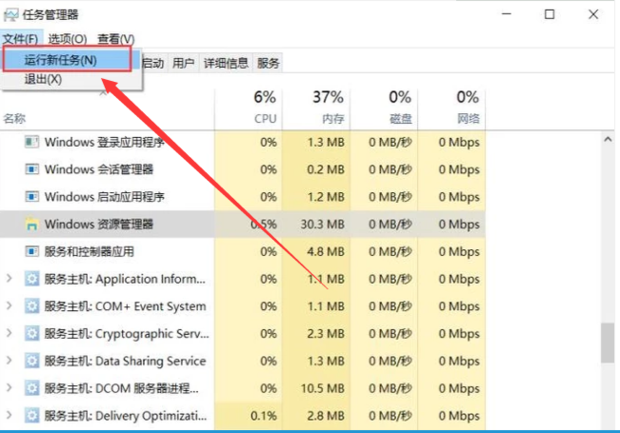
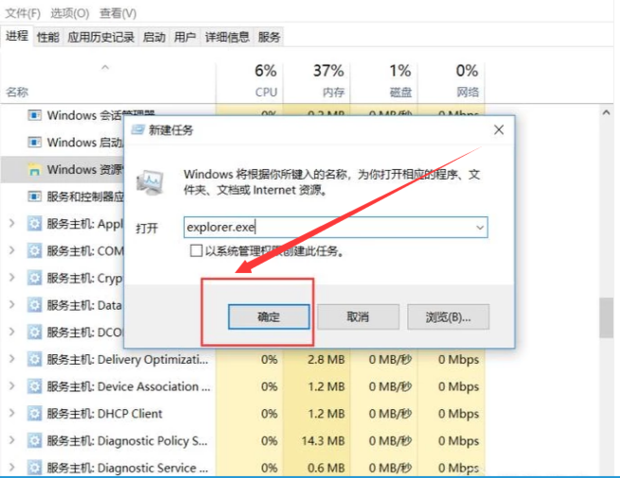
聲明:本網頁內容旨在傳播知識,若有侵權等問題請及時與本網聯系,我們將在第一時間刪除處理。TEL:177 7030 7066 E-MAIL:11247931@qq.com
電腦任務欄一直閃動如何取消
首先在Win10系統中遇到系統任務欄閃動的情況,應該鼠標右鍵點擊任務欄選擇任務管理器選項,打開任務管理器之后在任務列表中找到Windows資源管理器,對Windows資源管理器右鍵點擊選擇重新啟動,待Windows資源管理器重新啟動之后,任務欄即可恢復正常。